PQ-conforme HDR-beelden maken
U kunt PQ-conforme HDR-opnamen maken waarbij minder details verloren gaan in lichte delen en schaduwen van drie beelden die voldoen aan de volgende vereisten.
- Compatibele camera's: EOS R1, EOS R3, EOS R5 Mark II, EOS R6 Mark II, EOS R7, EOS R8, EOS R10, EOS R50, EOS R50 V of PowerShot V1
- Bestandsindeling: HEIF-beelden, RAW-beelden vastgelegd met [HDR PQ] ingesteld op [Enable/Inschakelen], of RAW-beelden met [HDR PQ settings/HDR PQ-instellingen] ingesteld op [On/Aan] in DPP
- De HEVC-codec moet zijn geactiveerd () voordat beelden die op deze manier zijn gemaakt, kunnen worden opgeslagen in HEIF-indeling.
Let op
- De beste bronbeelden die u kunt gebruiken voor een HDR-beeld zijn beelden van dezelfde scène met lage, normale en hoge belichting.
- Niet beschikbaar voor HDR PQ-beelden zonder informatie over de belichting, zoals sluitertijd, diafragmawaarde of ISO-snelheid.
-
De HDR-beelden hebben de volgende kenmerken.
- Er wordt geen beeldinformatie toegevoegd.
- Sommige receptinstellingen (zoals ALO, aanpassing van helderheid of gamma, of beeldstijlen) worden niet toegepast.
Opmerking
- U kunt het HDR-beeld ook opslaan als een JPEG of TIFF.
-
Selecteer een beeld.
-
Selecteer [Start HDR PQ compositing tool/HDR PQ-samenvoegtool starten] in het menu [Tools/Extra].
-
Voeg beelden toe.
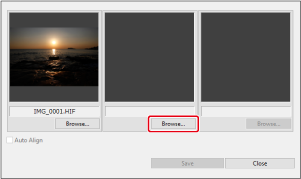
- Klik op [Browse/Bladeren] in de lege voorbeeldpanelen en voeg te gebruiken beelden toe. Drie beelden zijn vereist om een HDR-beeld te kunnen maken.
- Indien nodig kunt u beelden vervangen door op [Browse/Bladeren] te klikken en een nieuw beeld te selecteren.
-
Configureer de instellingen die u nodig hebt.
- Als u beelden van dezelfde grootte selecteert, kunt u [Auto Align/Automatisch uitlijnen] gebruiken voor automatische beelduitlijning. Let op: automatische beelduitlijning werkt mogelijk niet goed voor beelden met patronen (met een raster of strepen bijvoorbeeld) of beelden die over het algemeen plat en uniform zijn. Met beelduitlijning worden ook enkele randgebieden van het beeld verwijderd.
-
Sla het bestand op.
- Nadat u de drie beelden hebt geselecteerd, klikt u op [Save/Opslaan].
- Configureer in het volgende scherm de instellingen zoals beeldindeling en bestemming.
- Klik op [Save/Opslaan] als u klaar bent.
- Het HDR-beeld is nu gegenereerd.